手机怎么自动切换wlan 手机wifi如何设置自动切换到移动网络
日期: 来源:冰糖安卓网
手机怎么自动切换wlan,在如今智能手机的高速发展下,手机已成为我们生活中不可或缺的一部分,为了满足用户对网络连接的需求,手机已经具备了自动切换WLAN和移动网络的功能。无论我们身处何地,只要手机检测到信号较强的WLAN网络,就会自动切换至WLAN,以提供更快速、稳定的网络连接。对于一些用户而言,他们更希望手机能够在WLAN信号较弱或不稳定时,自动切换至移动网络,以确保网络连接的顺畅。手机Wi-Fi如何设置自动切换到移动网络呢?接下来我们将一起探讨这个问题。
手机wifi如何设置自动切换到移动网络
具体步骤:
1.首先
我们打开手机,接下来,我么点击打开手机设置,

2.接下来
在手机设置界面,我们点击打开WLAN按钮,
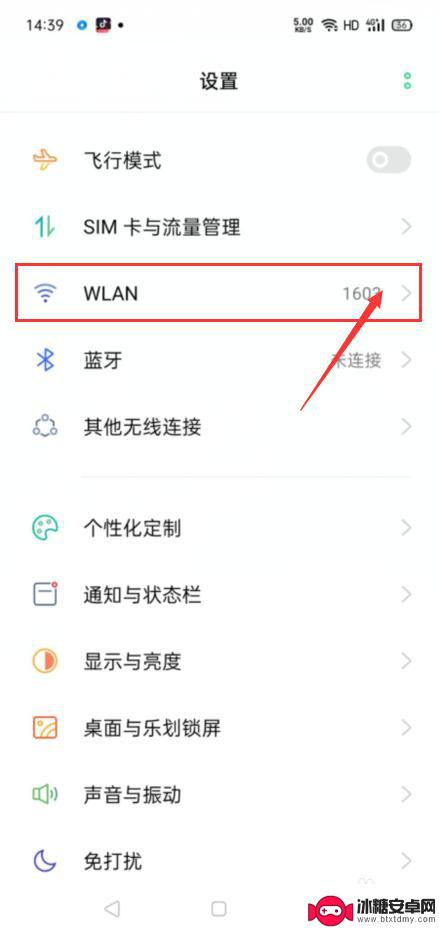
3.接下来
在WLAN界面,我们点击WLAN助手按钮,
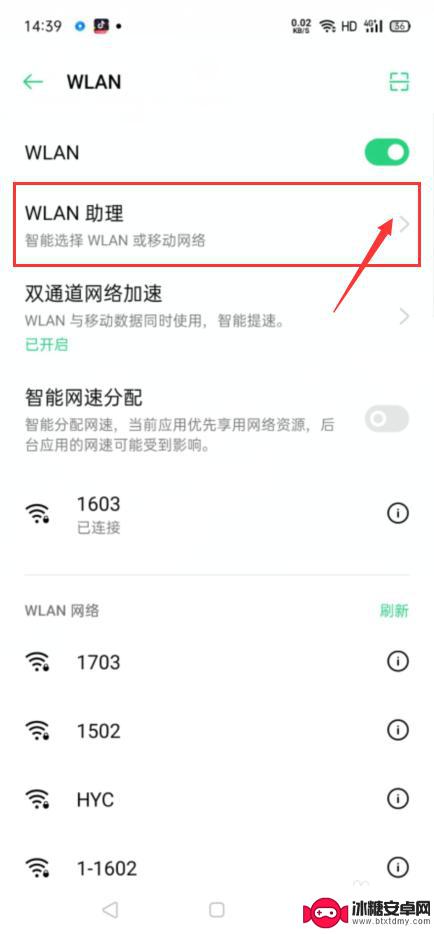
4.接下来
在WLAN助理界面,我们将自动切换移动网络的开关给打开,
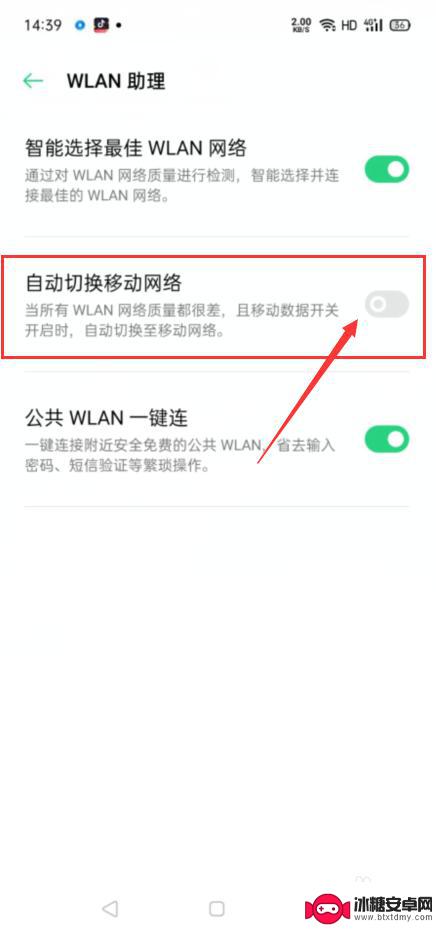
5.最后
在我们打开该开关后,我们点击下方的Home键按钮。返回手机桌面即可。
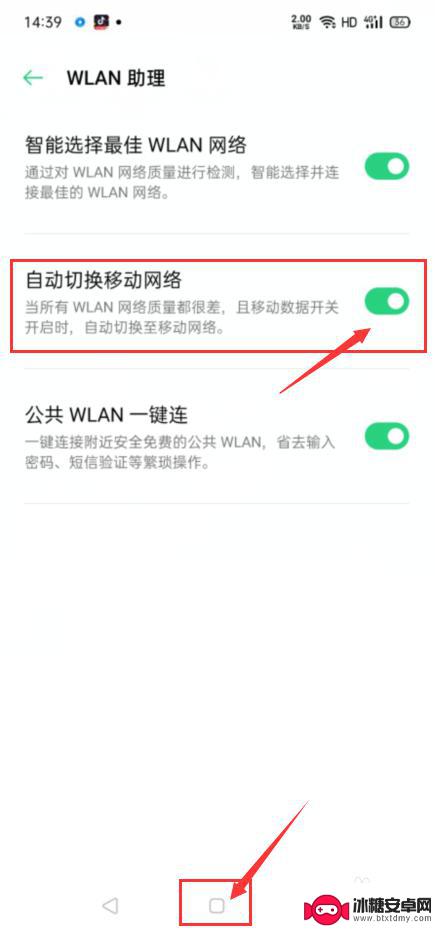
以上就是关于手机自动切换 WLAN 的全部内容,如果你遇到类似的情况,可以按照以上方法解决。
相关教程
-
苹果手机为什么wifi和移动数据不能自动切换 如何设置 iPhone 实现WiFi和数据网络自动切换
-
小米手机如何关闭5g网络换成4g网络 小米5G手机无故自动变成4G怎么调整
-
vivo手机4g变5g怎么设置 vivo 5g手机怎么切换到4g网络
-
如何让手机只支持4g 手机怎么只连接4G网络
-
华为手机怎么设置壁纸自动切换 如何在华为手机上设置锁屏壁纸自动切换
-
手机qq邮箱如何切换邮箱 QQ邮箱快速切换方法
-
苹果手机上的麦克风图标是什么 苹果手机麦克风标志关闭方法
-
怎么删除安卓手机系统文件 如何使用adb命令删除Android系统文件夹
-
如何将oppo手机? OPPO旧手机数据转移教程
-
手机上如何打开相机 手机软件如何打开相机权限












